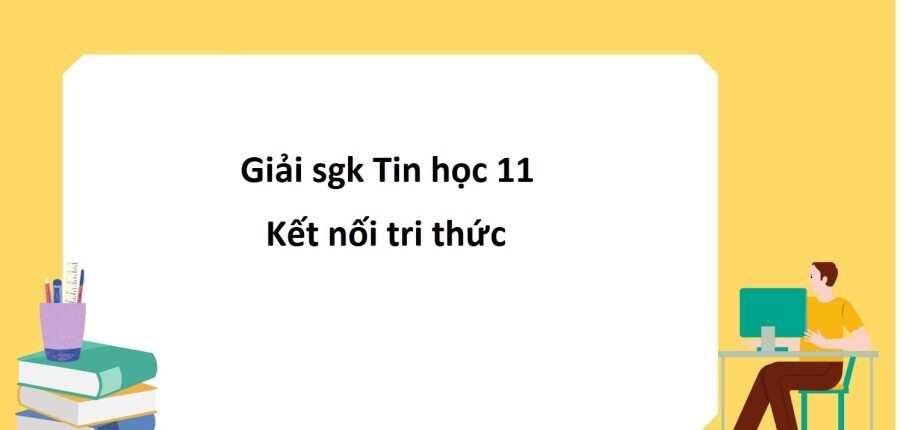Giải Tin học 11 Bài 8: Thực hành nâng cao sử dụng thư điện tử và mạng xã hội
Khởi động trang 39 Tin học 11: Thư điện tử trong hộp thư (Inbox) thường được hiển thị theo trình tự thời gian thư được gửi tới. Em hãy trao đổi với các bạn trong nhóm về những cách giúp em tìm đọc lại được những thư em đã nhận trước đây.
Lời giải:
- Bước 1: Tại ứng dụng Messenger trên điện thoại, bạn vào tài khoản người bạn mà bạn muốn tìm kiếm tin nhắn > Bấm vào biểu tượng ảnh cá nhân góc trên bên trái.
- Bước 2: Chọn Tìm kiếm trong cuộc trò chuyện > Nhập từ khóa liên quan đến tin nhắn mà bạn cần tìm > Bấm Tìm.
- Bước 3: Tất cả những tin nhắn có chứa từ khóa mà bạn nhập sẽ hiện ra.
2. Khai thác một số chức năng nâng cao của mạng xã hội
Luyện tập
Luyện tập 1 trang 42 Tin học 11: Tạo mới một vài nhãn trong hộp thư cửa em để phân loại các thư liên quan đến học tập và giải trí. Gắn nhãn phù hợp cho các thư và tìm kiếm chúng theo nhãn. Thực hiện việc chỉnh sửa và xoá nhãn.
Lời giải:
Bước 1: Trên điện thoại hoặc máy tính bảng Android, hãy mở ứng dụng Gmail.
Bước 2: Mở thư.
Bước 3: Ở trên cùng bên phải, hãy nhấn vào biểu tượng Thêm.
Bước 4: Nhấn vào Thay đổi nhãn.
Bước 5: Thêm hoặc xóa nhãn.
Bước 6: Nhấn vào OK.
Luyện tập 2 trang 42 Tin học 11: Kiểm tra việc cài đặt quyền riêng tư hiện tại trong tài khoản Facebook của em. Thực hiện các cài đặt phù hợp đề tăng tính bảo mật cho tài khoản.
Lời giải:
Để kiểm tra cài đặt quyền riêng tư hiện tại trong tài khoản Facebook có thể làm theo các bước sau:
Bước 1: Đăng nhập vào tài khoản Facebook của bạn trên trang web hoặc ứng dụng Facebook trên điện thoại.
Bước 2: Nhấp vào biểu tượng mũi tên xuống ở góc trên bên phải màn hình.
Bước 3: Chọn "Cài đặt và quyền riêng tư".
Bước 4: Trên trang Cài đặt và quyền riêng tư, bạn có thể xem và thay đổi cài đặt của mình cho các mục như Quyền riêng tư và Bảo mật, Quản lý bài đăng và Truyền thông và Phương tiện xã hội.
Bước 5: Thay đổi cài đặt riêng tư của mình cho mỗi mục bằng cách nhấp vào nút "Chỉnh sửa" bên cạnh mục đó.
Bước 6: Sau khi chỉnh sửa cài đặt, nhấp vào nút "Lưu thay đổi" để áp dụng cài đặt mới.
Vận dụng
Vận dụng 1 trang 42 Tin học 11: Khám phá phân loại thư bằng dấu sao. Nhận xét, so sánh ưu, nhược điểm với cách phân loại thư bằng dấu quan trọng.
Lời giải:
Đăng nhập vào Gmail của bạn, nhấn chuột vào biểu tượng bánh răng ở góc trên bên phải. Từ menu xổ xuống > Chọn Settings.
Khi màn hình cài đặt mở ra, nó sẽ hiển thị tab General theo mặc định. Tìm phần Stars (trên đầu). Bạn chọn Sao màu theo mặc định của Google hoặc chọn nhiều màu theo ý thích.
Ngoài ra, bạn có thể kéo-và-thả mỗi ngôi sao hay biểu tượng đến phần In use: category từ mục Not in use. Với cách làm này bạn sẽ chọn được số lượng sao màu như ý muốn để sau này sử dụng.
Vận dụng 2 trang 42 Tin học 11: Khám phá và sử dụng các tính năng liên quan tới cải đặt riêng tư cho tài khoản người dùng mạng xã hội Facebook:
a) Xoá lịch sử hoạt động Facebook để ngắn Facebook phát tán quảng cáo đến người dùng.
b) Bật, tắt dịch vụ vị trí của người dùng.
Lời giải:
a)
Mở Facebook trên máy tính, chọn biểu tượng hình tam giác ngược ở góc trên bên phải màn hình.
Chọn nhật ký hoạt động > Chọn bộ lọc.
Chọn mục nhật ký hoạt động mình muốn xóa.
Chọn biểu tượng chỉnh sửa hình bút chì > Chọn bỏ hoạt động tương ứng.
b)
Bước 1: Vào cài đặt trên iPhone.
Bước 2: Chọn quyền riêng tư
Bước 3: Chọn dịch vụ định vị
Bước 4: Tại đây bạn có thể bấm tắt dịch vụ định vị
Xem thêm lời giải bài tập SGK Tin học 11 Kết nối tri thức hay, chi tiết khác:
Câu hỏi liên quan
a)
Mở Facebook trên máy tính, chọn biểu tượng hình tam giác ngược ở góc trên bên phải màn hình.
Chọn nhật ký hoạt động > Chọn bộ lọc.
Chọn mục nhật ký hoạt động mình muốn xóa.
Chọn biểu tượng chỉnh sửa hình bút chì > Chọn bỏ hoạt động tương ứng.
b)
Bước 1: Vào cài đặt trên iPhone.
Bước 2: Chọn quyền riêng tư
Bước 3: Chọn dịch vụ định vị
Bước 4: Tại đây bạn có thể bấm tắt dịch vụ định vị
Xem thêm
- Bước 1: Tại ứng dụng Messenger trên điện thoại, bạn vào tài khoản người bạn mà bạn muốn tìm kiếm tin nhắn > Bấm vào biểu tượng ảnh cá nhân góc trên bên trái.
- Bước 2: Chọn Tìm kiếm trong cuộc trò chuyện > Nhập từ khóa liên quan đến tin nhắn mà bạn cần tìm > Bấm Tìm.
- Bước 3: Tất cả những tin nhắn có chứa từ khóa mà bạn nhập sẽ hiện ra.
Xem thêm
Bước 1: Trên điện thoại hoặc máy tính bảng Android, hãy mở ứng dụng Gmail.
Bước 2: Mở thư.
Bước 3: Ở trên cùng bên phải, hãy nhấn vào biểu tượng Thêm.
Bước 4: Nhấn vào Thay đổi nhãn.
Bước 5: Thêm hoặc xóa nhãn.
Bước 6: Nhấn vào OK.
Xem thêm
Đăng nhập vào Gmail của bạn, nhấn chuột vào biểu tượng bánh răng ở góc trên bên phải. Từ menu xổ xuống > Chọn Settings.
Khi màn hình cài đặt mở ra, nó sẽ hiển thị tab General theo mặc định. Tìm phần Stars (trên đầu). Bạn chọn Sao màu theo mặc định của Google hoặc chọn nhiều màu theo ý thích.
Ngoài ra, bạn có thể kéo-và-thả mỗi ngôi sao hay biểu tượng đến phần In use: category từ mục Not in use. Với cách làm này bạn sẽ chọn được số lượng sao màu như ý muốn để sau này sử dụng.
Xem thêm
Để kiểm tra cài đặt quyền riêng tư hiện tại trong tài khoản Facebook có thể làm theo các bước sau:
Bước 1: Đăng nhập vào tài khoản Facebook của bạn trên trang web hoặc ứng dụng Facebook trên điện thoại.
Bước 2: Nhấp vào biểu tượng mũi tên xuống ở góc trên bên phải màn hình.
Bước 3: Chọn "Cài đặt và quyền riêng tư".
Bước 4: Trên trang Cài đặt và quyền riêng tư, bạn có thể xem và thay đổi cài đặt của mình cho các mục như Quyền riêng tư và Bảo mật, Quản lý bài đăng và Truyền thông và Phương tiện xã hội.
Bước 5: Thay đổi cài đặt riêng tư của mình cho mỗi mục bằng cách nhấp vào nút "Chỉnh sửa" bên cạnh mục đó.
Bước 6: Sau khi chỉnh sửa cài đặt, nhấp vào nút "Lưu thay đổi" để áp dụng cài đặt mới.
Xem thêm
Xem tất cả hỏi đáp với chuyên mục: Thực hành nâng cao sử dụng thư điện tử và mạng xã hội
Được cập nhật 11/09/2023
935 lượt xem